
Joseph Goodman
0
3986
437
Kada je riječ o obradi teksta, Microsoft Word ostaje lider, posebno u poslovnim okruženjima. Ali to nije jedina igra u gradu. 7 najboljih besplatnih Microsoftovih alternativa za Mac 7 najboljih besplatnih opcija Microsoft Officea za Mac Tražite li besplatnu Microsoftovu alternativu za Mac? Pogledajte ove sjajne zamjene koje možete koristiti bez ikakvih troškova. , Mnogi vlasnici Maca okreću se Appleovim stranicama.
Zašto koristiti Stranice? Jedan dobar razlog je taj što je besplatan. Mac-ovi se sada isporučuju s Appleovim paketom aplikacija za produktivnost. 5 razloga zašto biste trebali upotrebljavati iWork umjesto Microsoftovog ureda 5 razloga iz kojih biste trebali upotrebljavati iWork umjesto Microsoftovog ureda Mnogi dugogodišnji korisnici sustava Office ne žele se prebaciti iz aplikacija na koje su navikli radim s, ali vrijeme je da iWorku pružimo još jednu priliku. , ranije poznat kao iWork. Osim Stranice, ovaj paket uključuje brojeve aplikacija za proračunske tablice i softver za prezentaciju Keynota.
Cijena nije jedini razlog za pokretanje stranica Kako novi iWork za iCloud funkcionira s vašim Apple uređajima Kako novi iWork za iCloud funkcionira s vašim Apple uređajima iWork za iCloud je paket internetskih uredskih aplikacija (koji se sastoji od stranica, Keynote i brojevi) koji se sinkroniziraju s verzijama programa Mac i iOS. Internetske verzije iWork ogledala većinu…. Softver je prepun gotovih predložaka koji će učiniti vaš rad fantastičnim.
Osnove stranica
Stranice su na najosnovnijoj razini Word procesor teksta Piši !: Minimalni procesor teksta s sinkronizacijom u oblaku, Markdown i još više pisanja !: Minimalni procesor teksta s sinkronizacijom u oblaku, Markdown i još više Bez obzira jeste li bloger, tko uzima bilješke, ili ovisnik o društvenim medijima koji se osjećaju kvalitetno, aplikacija poput Pisanje mogla bi proći dug put. , Kao takav, softver možete koristiti za svakodnevne aktivnosti obrade teksta, kao što su izrada dokumenta, pisanje i uređivanje teksta, uvoz elemenata kao što su grafikoni i slike, i tako dalje.
Stranice također izvrsno rade na otvaranju oblika dokumenata koji nisu Apple, uključujući dokumente Microsoft Word. Suprotno tome, možete spremiti dokumente sa Stranica u različite formate, uključujući Microsoft Word, PDF i običan tekst.
Zahvaljujući iCloudu, možete otvarati i uređivati dokumente stranica na drugim uređajima, uključujući iPhone i iPad. Kada pristupate vašim dokumentima s iCloud.com Kako novi iWork za iCloud djeluje s vašim Apple uređajima Kako novi iWork za iCloud funkcionira s vašim Apple uređajima iWork za iCloud je paket internetskih uredskih aplikacija (koji se sastoji od stranica, ključnih riječi i brojeva) koja se sinkronizira s verzijama programa za Mac i iOS. Internetske verzije iWork ogledala većinu ..., isto možete učiniti i na računalima sa sustavom Windows.
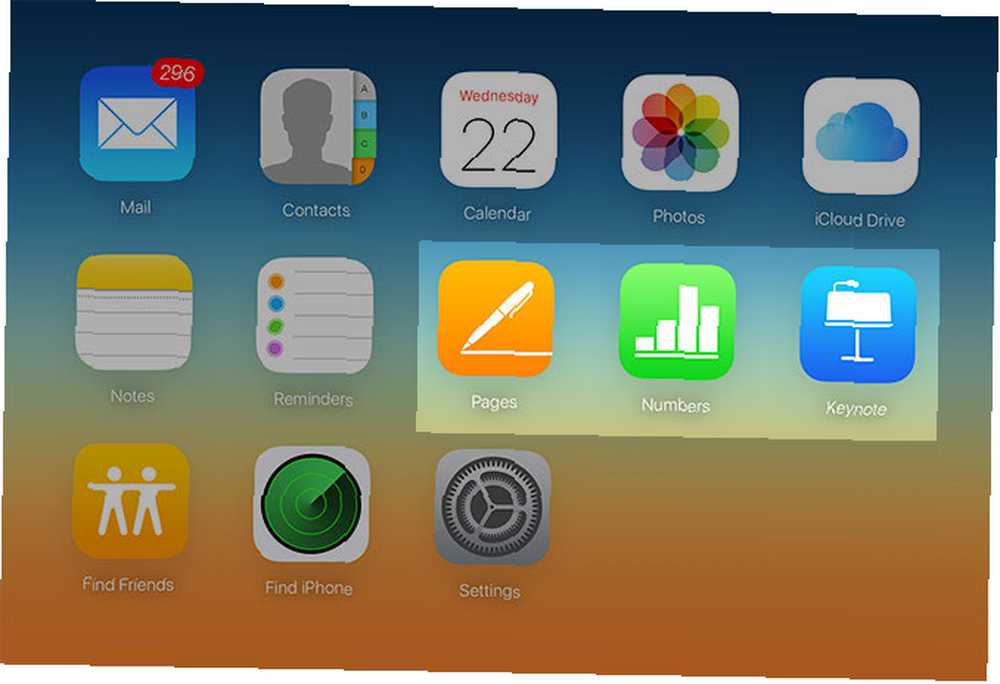
Stranice automatski spremaju dokumente dok radite. Za nove datoteke, Stranice datoteku naziva poput Bez naslova 1. Kad ste spremni imenovati datoteku, idite Datoteka> Spremi s trake izbornika i dodijelite ime datoteci.
Da biste kopirali datoteku, idite Datoteka> Duplikat a zatim mu dati novo ime. Svaka promjena izvršena nakon toga bit će u novoj datoteci, a ne u izvorniku. Da biste kopiju dokumenta spremili u drugi format, morate ga izvesti pomoću Datoteka> Izvoz u naredba.
Moć predložaka
Jedna od najvažnijih značajki Stranice je zbirka spremnih predložaka. Pomoću ovih predložaka možete kreirati dokumente profesionalnog izgleda bez početka.
Ti predlošci potpadaju u mnoge kategorije, uključujući Izvještaji, pribor za pisanje, biografije, Letak i plakati, Kartice, Potvrde, Newsletteri, i više. Možete pristupiti i tri dodatne predloške ispod Osnovni, temeljni kategoriju, uključujući prazan, prazan krajolik i bilješke. Možete i stvoriti vlastite predloške ispod Moji predlošci.
Za svakodnevni rad koristim predložak praznih stranica ili drugi alat za obradu teksta Je li vrijeme za iskopati stranice i Word za Ulysses? Je li vrijeme za iskapanje stranica i riječi za Ulysses? U 2016. godini nije svima potreban program za obradu teksta s punom uslugom, zbog čega postoji softver poput Ulysses. , Kad imam na umu nešto kreativnije, često se obraćam kategorijama Letci i plakati ili certifikati.
Kada otvorite Stranice, kliknite Novi dokument u donjem lijevom kutu prozora Stranice da biste započeli ovaj postupak. Možete i ići Datoteka> Novo da biste stvorili novi dokument kad ste već u aplikaciji. Ovo će vas odvesti na glavni zaslon predloška stranica.
S lijeve strane vidjet ćete svaku kategoriju predložaka. Kada kliknete na naziv kategorije, vidjet ćete sličice za svaki predložak koji je dostupan za tu kategoriju. Nakon što pronađete predložak za korištenje, označite ga i odaberite Odaberi.
Prvi put sam iskusio predloške Pages kad me prijatelj zamolio da mu pomognem u stvaranju biltena za lokalni klub. Nisam mogao vjerovati koliko je dokument izgledao nakon malo rada. Evo nekoliko jednostavnih koraka za stvaranje dokumenata koji dobro izgledaju pomoću predložaka Stranice:
Stvaranje sjajnih dokumenata pomoću predloška
1. Otvorite stranice, napravite novi dokument i odaberite predložak.
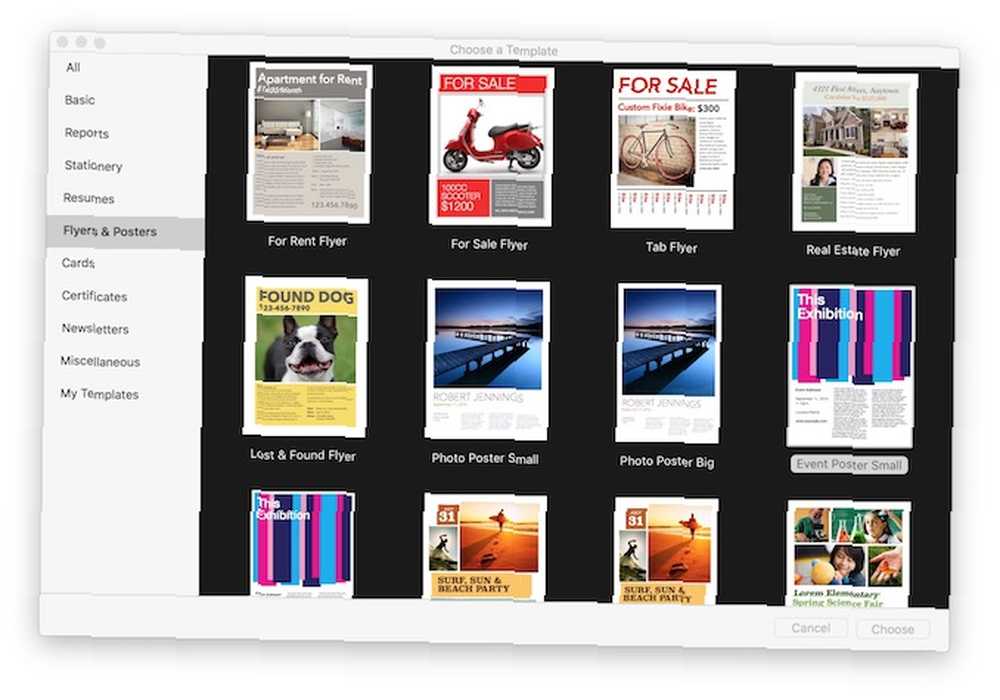 2. Uredite tekst i zamijenite fotografije.
2. Uredite tekst i zamijenite fotografije.
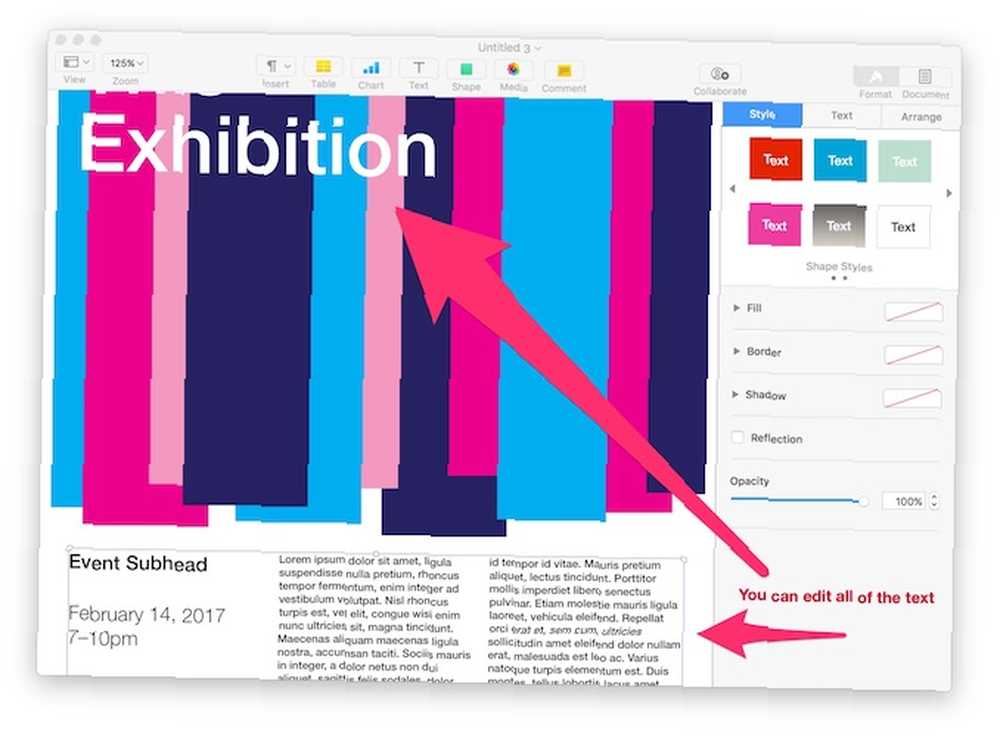
3. Pomoću alatne trake dodajte po potrebi više stranica.
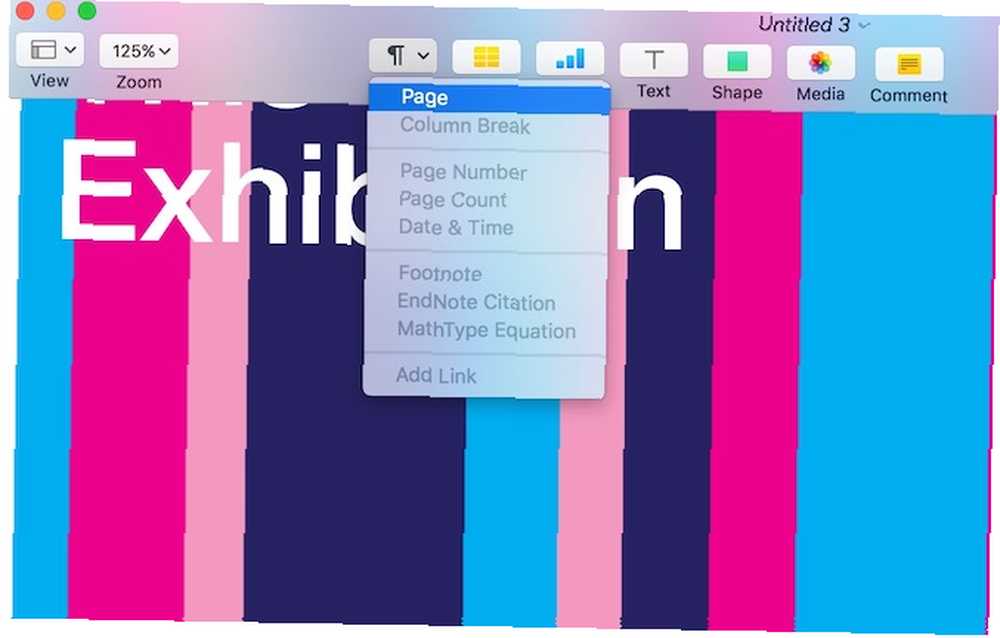
4. Obavezno spremite rad i izvezite u format po vašem izboru.

Više predložaka
Apple već nudi puno predložaka stranica. Ako tražite više, razmislite o iWorkCommunity. Ovdje možete pronaći stotine besplatnih predložaka stranica od ostalih korisnika. Dostupni su i predlošci za brojeve i ključne riječi.
Stvorite vlastite predloške
Zašto se zaustaviti? Ako imate umjetničku stranu, razmislite o dizajniranju predložaka, bilo za osobnu upotrebu ili za dijeljenje s drugima. Svoj predložak možete započeti ispočetka otvaranjem prazne stranice ili izmjenom postojećeg predloška.
Ako počinjete ispočetka, dodajte elemente u svoje dokumente, poput tekstualnih okvira i oblika. Učinite to tako da odete na Umetnuti izbornika ili klikom na ikonu na alatnoj traci.

Da biste popunili tekstne okvire, mogli biste ih generirati “Lorem Ipsum”s iz Lipsum Generatora.
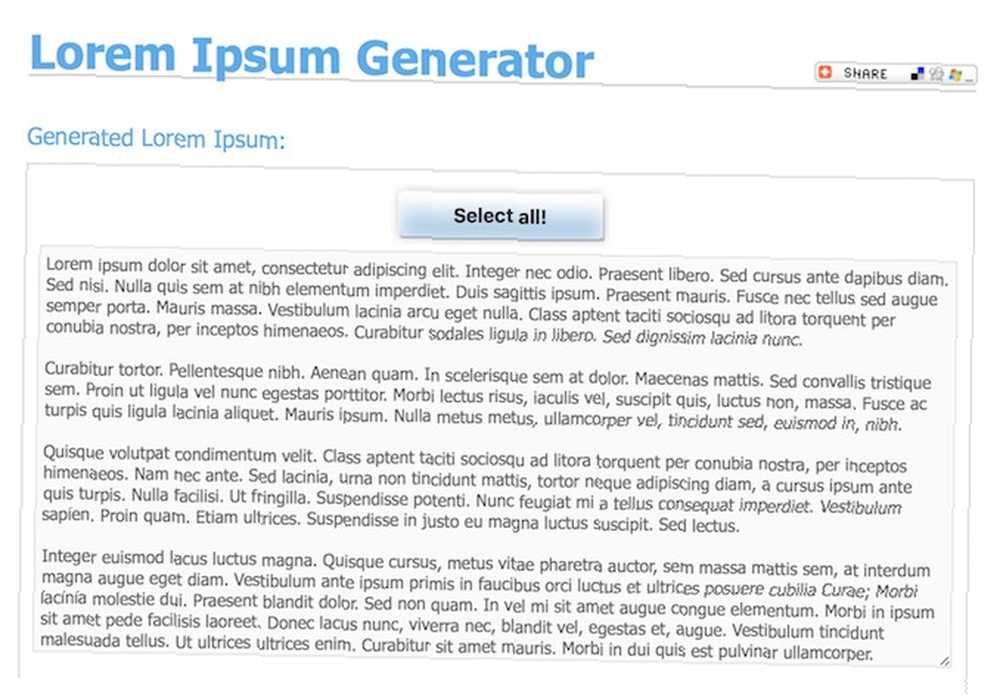
Da biste dodali fotografije, glazbu i filmove u svoj predložak, kliknite na media ikonu na alatnoj traci.
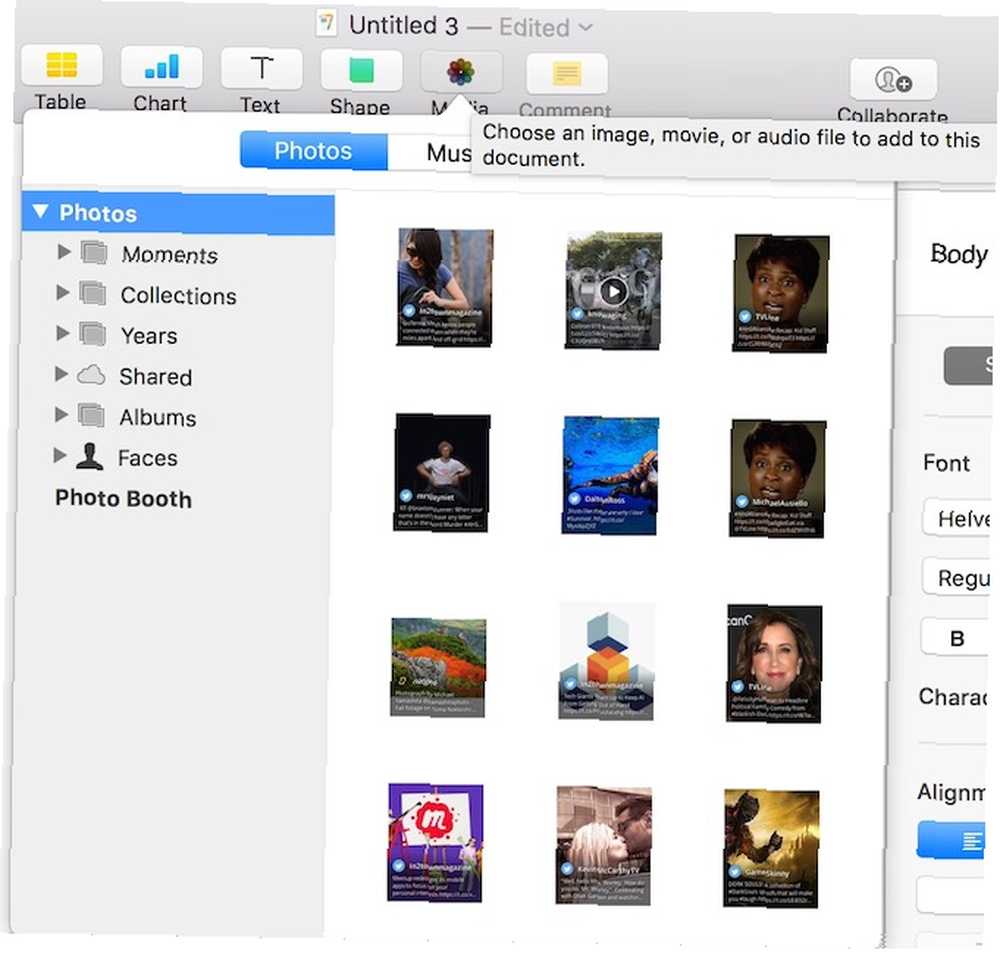
Umetnite slike povlačenjem i ispuštanjem u dokument.
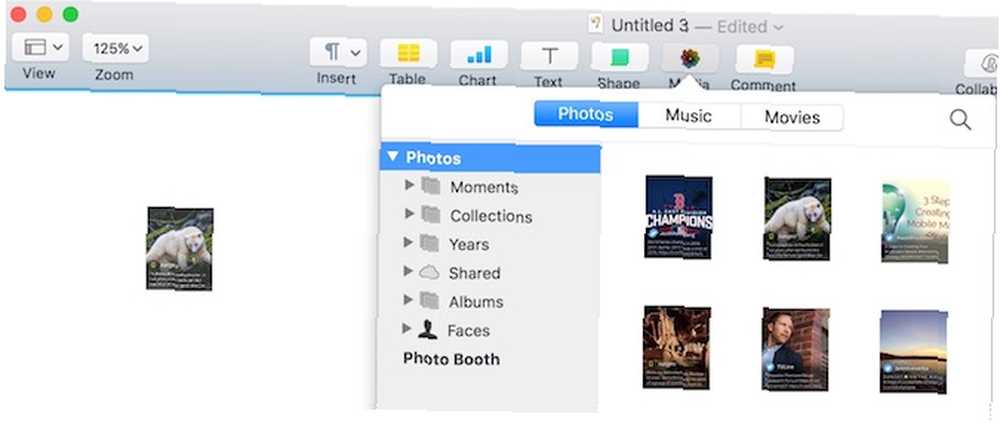
Možete urediti svaki element stranice pomoću Inspektor pod, ispod Prikaži> Prikaži inspektora. To je isti postupak koji koristite za standardne dokumente na stranici. Možete dodati onoliko stranica koliko vam treba, prema vašim potrebama.
Nakon što dovršite postavljanje predloška, morate omogućiti svaki element na svakoj stranici kao rezervirano mjesto. Na taj ćete način kasnije prilagoditi te odjeljke kada je riječ o pretvaranju predloška u dokument.
Da biste to učinili, idite na Format> Napredno> Definiraj kao zamjenjivač teksta ili Format> Napredno> Definiraj kao zamjenski medijski prostor, ovisno o vrsti elementa.
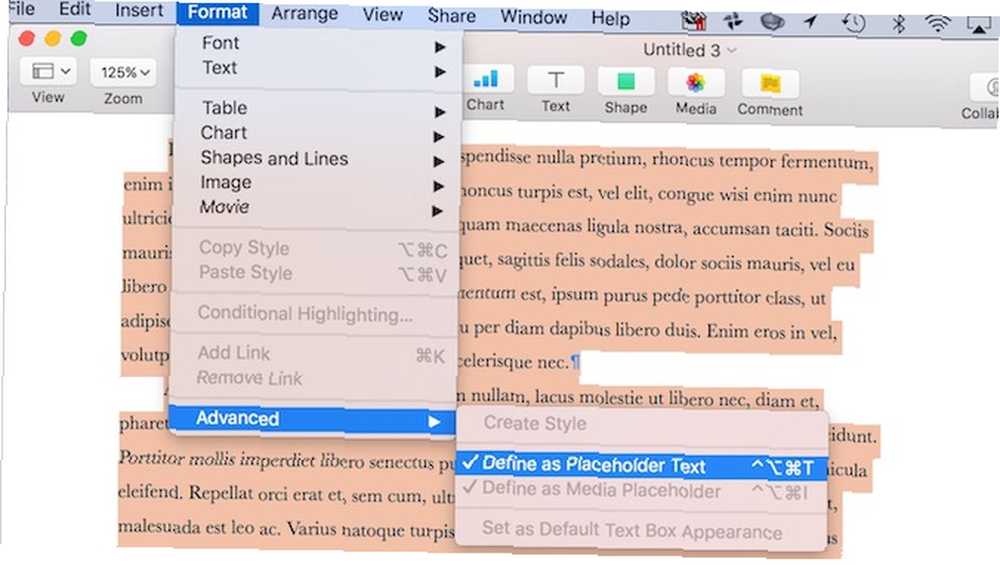
Posljednji korak je spremanje dokumenta u obliku predloška ispod Datoteka> Spremi kao predložak. Predložak možete spremiti na računalo samo kao datoteku ili u alat za odabir predloška. Ako odaberete zadnji, morat ćete imenovati predložak.
Predlošci će se prikazati u odjeljku Moji predlošci na početnom zaslonu stranica. Predloške možete izbrisati klikom desne tipke miša na sličicu predloška.
Predlošci za dijeljenje
Ako želite dijeliti svoje kreacije, one su dostupne na mjestu gdje spremate datoteke drugih stranica. Obično je to ispod vašeg iCloud pogon> Stranice.
Stvorite remek-djelo u nekoliko minuta
Puno je prednosti korištenja Stranice i ostatka iWork paketa. Mogućnost korištenja i stvaranja predložaka samo je jedna od njih. Možete ih koristiti za dodavanje kreativnosti svom poslu ili čak organizirati svoj život s Numbers Organizirajte svoj život s brojevima za Mac Organizirajte svoj život s brojevima za Mac Novi Mac-ovi dolaze s brojevima, program proračunskih tablica koji je savršen za organiziranje. .
Koristite li iWork predloške i imate neke savjete? Javite nam pomoću komentara u nastavku.











